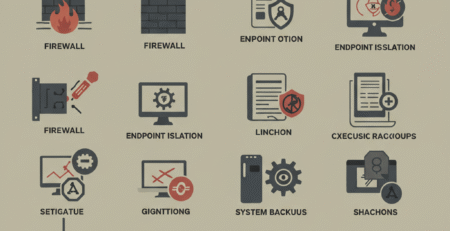Lectura en voz alta de Microsoft Edge • Windows 11
Introducción
¿Sabías que Microsoft Edge, el navegador de Windows 11, incluye una función de lectura en voz alta que puede leer páginas web, documentos PDF y libros electrónicos? Esta herramienta es ideal para personas con dificultades visuales, estudiantes, profesionales multitarea o cualquier usuario que prefiera escuchar el contenido en vez de leerlo. Además, es una excelente opción para mejorar la productividad y la accesibilidad digital.
En Forceinfi.com, te explicamos cómo activar y sacar el máximo provecho de la Lectura en voz alta de Microsoft Edge en Windows 11.
¿Qué es la Lectura en voz alta de Microsoft Edge?
La Lectura en voz alta es una función integrada en Microsoft Edge que convierte el texto de cualquier página web, PDF o libro electrónico en audio, utilizando voces naturales y personalizables. No necesitas instalar nada adicional: viene lista para usar en Windows 11.
¿Para qué sirve la Lectura en voz alta?
- Accesibilidad: Ayuda a personas con discapacidad visual o dificultades de lectura.
- Productividad: Permite escuchar artículos, informes o correos mientras realizas otras tareas.
- Aprendizaje de idiomas: Puedes escuchar la pronunciación correcta de textos en diferentes idiomas.
- Descanso visual: Reduce la fatiga ocular al alternar entre leer y escuchar.
¿Cómo activar la Lectura en voz alta en Microsoft Edge?
1. Abre Microsoft Edge y navega a la página web, PDF o libro electrónico que deseas escuchar.
2. Haz clic en el icono de tres puntos (···) en la esquina superior derecha del navegador.
3. Selecciona “Lectura en voz alta” en el menú desplegable.
- También puedes usar el atajo de teclado:
Ctrl + Shift + U
4. La función comenzará a leer el texto en voz alta desde el principio de la página.
Opciones y personalización
- Controles de reproducción: Pausa, reanuda, avanza o retrocede la lectura.
- Cambio de voz: Haz clic en el icono de “Voz” para elegir entre diferentes voces y acentos (masculino, femenino, español, inglés, etc.).
- Velocidad de lectura: Ajusta la velocidad para que sea más lenta o más rápida según tu preferencia.
- Resaltado de texto: Edge resalta el texto a medida que lo lee, facilitando el seguimiento visual.
Consejos prácticos
- Si solo quieres escuchar una parte del texto, selecciona el fragmento y haz clic derecho para elegir “Lectura en voz alta de la selección”.
- Puedes usar la función en modo “Vista de lectura” para eliminar anuncios y distracciones.
- Es compatible con la mayoría de los sitios web, blogs, artículos, correos en Outlook Web y archivos PDF.
¿Qué hacer si la función no aparece?
- Asegúrate de tener la última versión de Microsoft Edge y Windows 11.
- Si usas un PDF, ábrelo directamente en Edge.
- Si tienes problemas, reinicia el navegador o consulta la configuración de accesibilidad.
Forceinfi.com: Tu aliado en tecnología y productividad digital
En Forceinfi.com te ayudamos a sacar el máximo provecho de las herramientas de Windows 11 y Microsoft Edge, mejorando tu experiencia digital y la de tu empresa.
¿Quieres más consejos de productividad, accesibilidad o soporte técnico?
Contáctanos aquí o llámanos al 3012710460.
¡Haz que la tecnología trabaje para ti!